Zaslonska tipkovnica u sustavu Windows 10 kada je omogućenaje prikvačen na dnu zaslona. Ima smisla dodavati ga na dnu, smatrajući da je to najlakši položaj za upisivanje, ali ako vam se nađe na putu, posebno kada koristite zaslon za označavanje slika ili crtanje, ne možete samo odvojiti tipkovnicu s dna zaslona, ali također je pomičite gdje god želite. Evo kako.
Dodirnite ikonu tipkovnice u programskoj traci. Na zaslonskoj tipkovnici dodirnite mali gumb pravokutnika u pravokutniku pored gumba za zatvaranje.

Ovo će otključati tipkovnicu. Gumb koji ste dodirnuli / kliknuli da biste ga otključali promijenit će se tako da označava da je tipkovnica otključana, a dodirivanjem novog gumba ponovo ćete ga postaviti na dno zaslona. Da biste pomaknuli tipkovnicu, dodirnite / kliknite i držite tipku za pomicanje (označeno dolje) i povucite tipkovnicu oko zaslona tamo gdje vam je udobno.
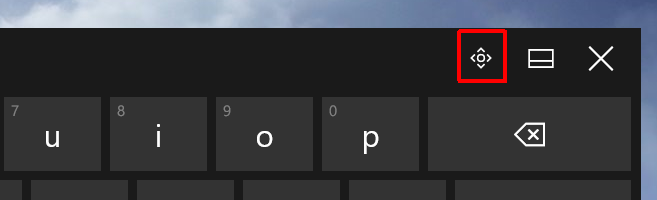
Tipkovnica se može slobodno pomicati, ali samotipkovnica koja se puni, standardna tipkovnica i ploča za unos pisanja mogu se otključati i premjestiti. Ako idete s podijeljenim rasporedom tipkovnica, ne možete ga otključati. Osim toga, tipkovnica se može prikovati samo do dna, tako da dok je opcija raskidavanja tu, sama značajka priključne stanice je ograničena.
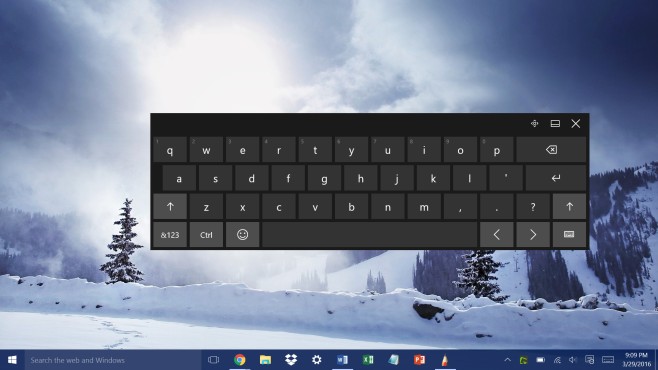
Budući da tipkovnica za unos pisanja također može bitiotključana možete ih koristiti ako vam se tipkovnice tlocrta s potpunim tipkama doimaju dosadno kada uglavnom crtate ili bilježite slike. To je prilično dobra alternativa koja zauzima najmanje prostora na ekranu.













komentari